Tabla de Contenido
![]() Sobre el autor
Sobre el autor
![]() Artículos Relacionados
Artículos Relacionados
-
-
-
-
Los discos duros SATA (o Serial ATA), también conocidos como discos duros de puerto serie, ocupan el lugar de los dispositivos de almacenamiento masivo en los PC. Sin embargo, cuando utilizas un disco duro SATA, puedes sufrir problemas de pérdida de datos. Por eso, es crucial utilizar un método sistemático para recuperar datos del disco duro SATA. Este artículo explica el método para recuperar datos de SATA y volver a ponerlo en funcionamiento.

La técnica de recuperación de datos SATA requiere algunas consideraciones, porque los discos duros SATA son probablemente antiguos.
Aquí te ofrecemos una visión general de las especificaciones de los discos duros SATA.
| Especificación | Ancho de banda | Velocidad de transferencia |
| SATA 3.0 | 6Gb/s | 600 MB/s |
| SATA 2.0 | 3Gb/s | 300 MB/s |
| SATA 1.0 | 1,5 Gb/s | 150 MB/s |
| PATA | 1Gb/s | 133 MB/s |
¿Se pueden recuperar datos borrados o perdidos de un disco duro SATA?
La respuesta es sí. El software para copias de seguridad gratis puede ayudarte a guardar tus datos, y el software de recuperación puede recuperar datos de discos duros SATA. SATA es una tecnología de generación anterior; la mayoría de los PC que la utilizan son probablemente más antiguos. Por eso tiene algunas limitaciones. He aquí las causas de la pérdida de datos en el disco duro SATA y las posibilidades de solucionar el problema:
SATA pierde datos por corrupción del sistema
Una instalación o actualización incorrecta de Windows puede provocar la corrupción del sistema de archivos, lo que arruinaría tu disco SATA y causaría la pérdida de datos. Tu PC puede estar en uso después de reinstalar Windows, y puedes recuperar archivos tras reinstalación de Windows.
Perder datos al formatear el disco duro SATA
Cuando formateas y vuelves a formatear el disco duro SATA, el sistema operativo examina el disco para asegurarse de que todos los sectores son fiables, de modo que borra cualquier dato contable del disco duro SATA. Recuperar archivos después de formatear el disco duro SATA es fácil porque los datos antiguos permanecerían en el disco hasta que los datos nuevos los sustituyeran.
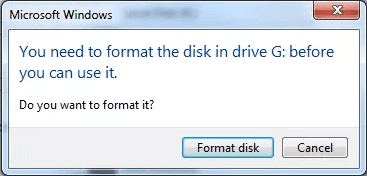
SATA pierde datos por corrupción de archivos
El sector defectuoso y un sistema de archivos defectuoso son causas importantes de la corrupción de archivos. Puedes recuperar los datos tras reparar el sistema de archivos dañado.
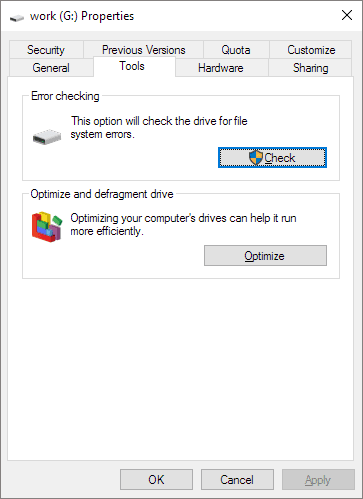
Daños físicos en el disco duro SATA
Tu unidad SATA puede deteriorarse por la exposición a la humedad o al aire salino. La unidad puede fallar completamente si el daño es grave. El problema más común es la pérdida o corrupción de datos. Es fácil recuperarlos con la ayuda de una herramienta experta en recuperación de datos.
Descarga gratis el software de recuperar datos del disco duro SATA
Para ahorrar tu valioso tiempo y energía, te recomendamos que pruebes EaseUS Data Recovery Wizard. Puede ayudarte a recuperar tus datos si tu disco duro SATA los ha borrado, perdido o formateado. También sirve para recuperar datos de un disco duro dañado o corrupto.
EaseUS Data Recovery Wizard
- Recuperar archivos borrados de disco duro: archivos como fotos, vídeos, correos electrónicos, documentos y archivos del sistema Microsoft del disco duro SATA.
- Casos soportados: formateo, reinstalación del sistema operativo, disco SATA RAW o inaccesible, fallo del disco duro, etc.
- Dispositivos compatibles: recuperación de datos de disco duro SATA, disco duro externo, HDD, SSD, USB, tarjeta SD, tarjeta CF, cámaras digitales, etc.
Tasa de Recuperación 99,7%
Calificación de Trustpilot 4,4
Además, está creado para ser fácil de manejar y seguro para todos los niveles de usuarios de discos duros, especialmente para los principiantes. EaseUS Data Recovery Wizard puede serte útil si has perdido archivos en un disco duro, independientemente de tu experiencia informática.
Descarga gratis EaseUS Data Recovery Wizard y sigue el siguiente tutorial para recuperar tus datos del disco duro SATA.
Cómo recuperar datos de un disco duro SATA
Un enfoque sistemático es crucial porque hay varias causas potenciales de que los discos SATA funcionen mal y pierdan datos. Puedes terminar la recuperación de discos duros SATA en tres pasos:
Paso 1. Selecciona el disco duro inaccesible en tu PC. Haz clic en "Buscar datos perdidos" para que EaseUS Data Recovery Wizard escanee y encuentre los datos de tu disco duro.

Paso 2. Tras el escaneo, puedes previsualizar y comprobar los archivos encontrados en la ventana de resultados del escaneado. Las carpetas "Archivos borrados" y "Otros archivos perdidos" contienen todos tus archivos perdidos. También puedes hacer clic en "Filtrar" para encontrar rápidamente un tipo específico de archivo. A continuación, previsualiza los archivos y determina qué archivos quieres recuperar.

Paso 3. Por último, selecciona los elementos que deseas restaurar y haz clic en "Recuperar". Elige una ubicación segura (una unidad física sana de tu PC u otro dispositivo de almacenamiento externo) y haz clic en "Aceptar" para empezar a recuperar todos los datos perdidos de tu disco duro inaccesible.

Aquí tienes un videotutorial para que aprendas más sobre cómo recuperar archivos borrados en Windows.
- 00:00 - Presentación del software de recuperación de discos duros.
- 00:21 - Motivos de la pérdida de datos.
- 01:28 - Paso 1. Inicia EaseUS Data Recovery Wizard y escanea el disco duro.
- 01:36 - Paso 2. Espera a que finalice el proceso de escaneado.
- 02:15 - Paso 3. Previsualiza los archivos y haz clic en "Recuperar".
Reflexiones finales
En conclusión, utilizar el software de recuperación de datos adecuado debería simplificar la recuperación de datos de discos duros SATA. Y EaseUS Data Recovery Wizard es una elección digna de confianza. Es un software de recuperación de datos eficaz que siempre protegerá la seguridad de tus datos.
Tasa de Recuperación 99,7%
Calificación de Trustpilot 4,4
Preguntas frecuentes sobre recuperar datos del disco duro SATA
Aquí tienes 4 preguntas y respuestas adicionales que te ayudarán a saber más sobre la recuperación de datos SATA.
1. ¿Cómo recuperar datos de un disco duro SATA muerto?
Puedes recuperar datos de un disco duro SATA utilizando una herramienta de recuperación de datos como EaseUS Data Recovery Wizard:
- Paso 1. Descarga e instala EaseUS Data Recovery Wizard.
- Paso 2. Selecciona la unidad SATA concreta y haz clic en Buscar.
- Paso 3. Selecciona los archivos que quieras restaurar.
- Paso 4. Haz clic en Recuperar para recuperar los archivos.
2. ¿Cómo recuperar archivos del disco duro SATA que no se enciende?
Puedes conectar el disco duro SATA a otro PC que funcione para intentarlo de nuevo, o puedes clonar el disco duro SATA.
3. ¿Puedo reparar un disco duro SATA?
Sí, puedes reparar un disco duro SATA. Sin embargo, la probabilidad de arreglar con éxito el disco depende de la causa de su mal funcionamiento. Reparar el disco no es demasiado difícil si el problema es la corrupción del sistema de archivos. Si ha sufrido daños físicos graves, la posibilidad de que el disco se repare correctamente es relativamente baja.
4. ¿Cómo recuperar datos de un disco duro interno que no detecta?
Puede que tengas que comprar una carcasa para la unidad interna y conectarla a otro ordenador, y luego utilizar una herramienta profesional de recuperación de datos para restaurar tus datos.
5. ¿Cómo recuperar datos de un disco duro rayado?
Supongamos que el disco duro se corrompe o se raya y no puedes arrancar el ordenador. En ese caso, puedes recuperar el disco duro dañado creando un CD o DVD de arranque WinPE utilizando EaseUS Data Recovery Wizard.
Sobre el autor
Con un interés en la redacción y la tecnología informática, Luna eligió trabajar como editora en EaseUS. Es una profesional de la recuperación de datos, restauración y copia de seguridad. Luna seguirá escribiendo y ayudándole a la gente a solucionar sus problemas.
Artículos Relacionados
-
Cómo reparar el disco duro RAW a NTFS
![Pedro]() Pedro
2024/05/29
Pedro
2024/05/29 -
Mejor software forense de recuperación de datos
![Luna]() Luna
2024/05/29
Luna
2024/05/29
-
Cómo recuperar mi cuenta de Call of Duty Mobile [2024 Soluciones]
![Luna]() Luna
2024/05/29
Luna
2024/05/29 -
Cómo recuperar datos de disco sin inicializar
![Luna]() Luna
2024/05/29
Luna
2024/05/29
